Trên Windows 10 có một tính năng tên Clipboard History, đây là một bảng lưu trữ tạm các dữ liệu bạn đã sao chép như văn bản, hình ảnh để có thể xem lại và sao chép khi cần thiết. Giữa các thiết bị dùng chung tài khoản Microsoft đều có thể sử dụng bộ nhớ này. Nhưng khi sao chép quá nhiều nội dung bạn sẽ khó quản lý, và đối với một số thông tin quan trọng cần dán lại nhiều lần thì việc tìm kiếm trong bảng Clipboard History rất bất tiện và mất thời gian.
Việc này có thể dễ dàng giải quyết bằng cách bạn có thể ghim lại những nội dung quan trọng. Và những nội dung này sẽ luôn ở đầu bảng Clipboard History cho dù bạn có sao chép thêm bao nhiêu văn bản hoặc hình ảnh. Những nội dung này sẽ không bị mất đi khi bạn chọn xóa toàn bộ nội dung bảng Clipboard History.
Cách ghim nội dung đã sao chép
Bạn vẫn tiến hành sao chép như bình thường bằng tổ hợp phím Ctrl + V.
Tiếp theo bấm tổ hợp phím Windows + V để mở bảng Clipboard History, bạn sẽ thấy toàn bộ những đoạn văn bản hoặc hình ảnh đã sao chép trước đó trong quá trình sử dụng máy tính.
Tìm đến nội dung cần ghim, bấm vào biểu tượng ba dấu chấm bên cạnh chọn Pin.
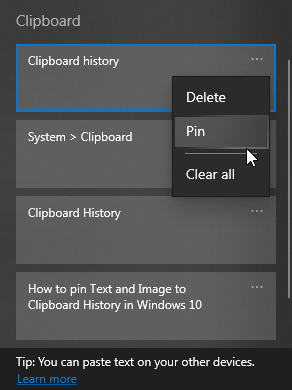
Ghim nội dung đã sao chép Ảnh chụp màn hình |
Lưu ý: Nếu bạn không mở được bảng Clipboard History, hãy bấm tổ hợp phím Windows + I, tiếp theo truy cập System > Clipboard và bật tùy chọn Clipboard history lên.



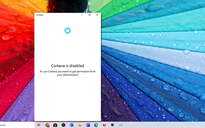

Bình luận (0)